ZaloPC là một trong những ứng dụng nhắn tin phổ biến nhất tại Việt Nam, tuy nhiên, dữ liệu lưu trữ của nó có thể khiến ổ C bị đầy. Nếu ổ C của bạn sắp đầy, việc di chuyển dữ liệu ZaloPC sang ổ D là giải pháp hiệu quả. Bài viết dưới đây sẽ hướng dẫn bạn từng bước thực hiện điều này.
Lợi Ích Của Việc Di Chuyển Dữ Liệu ZaloPC từ Ổ C Sang Ổ D
- Tiết kiệm dung lượng tránh việc ổ C bị đầy: Ổ C thường chứa hệ điều hành và các phần mềm, nên giải phóng dung lượng giúp máy tính hoạt động mượt mà hơn.
- Quản lý dữ liệu dễ dàng: Dữ liệu được lưu trữ ở phân vùng riêng biệt giúp bạn sao lưu hoặc di chuyển thuận tiện.
- Tránh lỗi khi ổ C bị đầy: Đảm bảo ZaloPC hoạt động ổn định mà không bị gián đoạn.
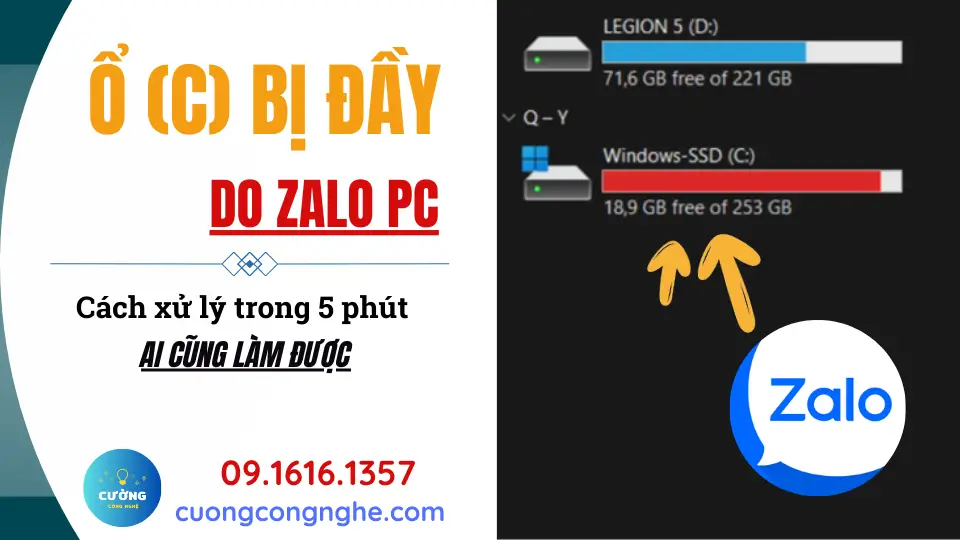
Các Bước Di Chuyển Dữ Liệu ZaloPC từ Ổ C bị đầy Sang Ổ D
Bước 1: Thoát Hoàn Toàn ZaloPC
Trước khi bắt đầu, hãy đảm bảo rằng ZaloPC đã được thoát hoàn toàn. Bạn kích chuột phải vào biểu tượng zalo dưới góc phải màn hình chọn Thoát hoặc làm theo cách sau:
- Nhấn tổ hợp phím Ctrl + Shift + Esc để mở Task Manager.
- Tìm và tắt tất cả các tiến trình liên quan đến Zalo.
Bước 2: Tìm Thư Mục Lưu Dữ Liệu Của Zalo
Dữ liệu của ZaloPC được lưu trữ trong thư mục mặc định trên ổ C bị đầy. Để truy cập:
1. Nhấn Win + R để mở hộp thoại Run.
2. Nhập đoạn lệnh sau và nhấn Enter:
%USERPROFILE%\AppData\Local\ZaloPC
3. Một cửa sổ mới sẽ hiện ra, hiển thị toàn bộ dữ liệu của ZaloPC.
Bước 3: Coppy Dữ Liệu thư mục Zalo PC Sang Ổ D
- Copy toàn bộ thư mục: Sao chép toàn bộ thư mục ZaloPC sang ổ D. Ví dụ: D:\ZaloPC.
- Đổi tên thư mục gốc: Để dự phòng, hãy đổi tên thư mục gốc ZaloPC trên ổ C thành ZaloPC_old.
Bước 4: Tạo Liên Kết Symbolic Link
Đây là bước quan trọng để ZaloPC nhận diện dữ liệu trên ổ D:
Mở Command Prompt với quyền Administrator:
- Nhấn Start, gõ cmd, sau đó chọn Run as Administrator.
Nhập lệnh sau và nhấn Enter:
mklink /d “%USERPROFILE%\AppData\Local\ZaloPC” “D:\ZaloPC”
Lệnh này sẽ tạo một liên kết symbolic, cho phép ZaloPC truy cập dữ liệu trên ổ D như thể nó vẫn nằm trên ổ C.
Bước 5: Kiểm Tra Zalo
- Mở lại ứng dụng ZaloPC để đảm bảo mọi dữ liệu và hoạt động không bị ảnh hưởng.
- Nếu mọi thứ hoạt động bình thường, bạn có thể xóa thư mục ZaloPC_old để giải phóng dung lượng ổ C bị đầy.
Một Số Lưu Ý Quan Trọng
- Sao lưu dữ liệu trước khi thực hiện: Để tránh mất mát dữ liệu, hãy sao lưu toàn bộ thư mục ZaloPC trước khi di chuyển.
- Không xóa thư mục ZaloPC_old ngay lập tức: Chỉ xóa sau khi bạn chắc chắn mọi thứ hoạt động ổn định. Xóa hoàn toàn cả trong thùng rác thì mới giải quyết được việc ổ C bị đầy
- Cẩn thận khi sử dụng Command Prompt: Nhập sai lệnh có thể gây lỗi hệ thống.
Video hướng dẫn xử lý ổ C bị đầy do Zalo PC
Kết Luận
Với hướng dẫn chi tiết trên, bạn có thể dễ dàng di chuyển dữ liệu ZaloPC sang ổ D, giúp giải phóng dung lượng ổ C và cải thiện hiệu suất máy tính. Hãy thực hiện ngay hôm nay để tối ưu không gian lưu trữ cho thiết bị của bạn! Nếu bạn cần hỗ trợ thêm, vui lòng liên hệ chúng tôi.
Nếu bạn thấy bài viết hữu ích, hãy chia sẻ để nhiều người cùng biết nhé!
